寝室の彼の空の白い壁を見て、私はそれがいわゆる「壁の芸術」がそれに最適な場所であることがわかりました。 深度効果を持つフラットグラフィックス。 物の上で利用可能なモデルを見て 、私は素晴らしいデザインをたくさん見つけました。 私は特に、ユーザーからそれらを見直することをお勧めします –予測不可能なラボ。 私は最初に宇宙飛行士モデルを選び出しました:

しかし、1つの問題がありました。 モデルは、正しい方法で壁を飾るために、このようなグラフィックには小さすぎます。 モデルはもちろん拡大することができますが、ここでもプリンタの作業分野によって制限されています。
それは便利なので、そのようなモデルは小さな部分に切り取られます。 簡単で、速く、楽しい方法でそれを行う方法についてのウェブ上の情報を探して、私は私のニーズに合うものは何も見つかりませんでした。
私は無料の tinkercadツールを使って自分で実験することにしました。 私の実験の結果は次の命令です:
- 私たちは、必要なサイズにスケーリングし、私たちに興味のあるモデルをティンカーにエクスポートします。 私はモデルを5回拡大しました:

- モデルの高さを 2 mm に変更します。

- 次に、右側のメニューから、シェイプ ジェネレータ – ハイライト – SoftBox を選択し、次のパラメータを設定します (作業フィールドプロイセン MK3S)。
- アパーチャ
- ワイム X 200,
- ワイム Y 200,
- 壁 0.1,
- 外側半径 0。

- 今度は、隣接する壁が正確に覆われるように、私たちのボックスを数回コピーし、並べて配置します。 私の場合、私は9そのような正方形が必要でした:

- 取得したグリッドをモデルに移動し、モデルとグループをグループ化します。
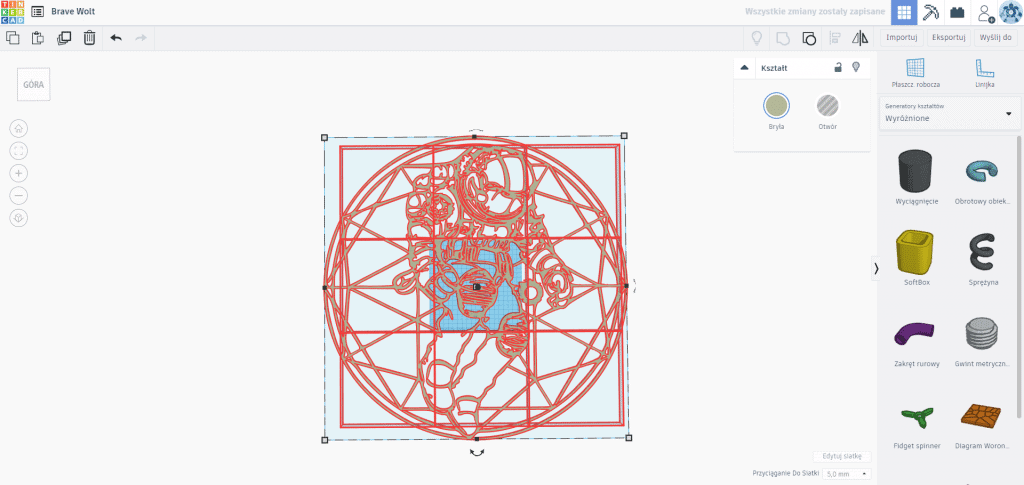
- このようにして、個々の正方形の間に小さなスペースを持つモデルを得た。 今それをエクスポートし、プルスライサーにインポートします。 次に、上部のメニュー バーの "個別のモデルに分割" 機能を使用します。

- 結果のパーツを1つずつプリントします。 その後、我々はちょうど結果のパズルを敷設する楽しみを持つことになります:

最終的な結果は次のとおりです。


この「楽しい」私は非常に好きだったので、次の「壁のアーティ」はすでに🙂
